Musterebenen
Musterebenen enthalten ein Bitmap-Bild von fester Größe, das über das gesamte Dokument wiederholt wird. Sie können sowohl eigene Designs auf leere Musterebenen malen als auch Bilder oder Pixelauswahlbereiche in Musterebenen umwandeln.
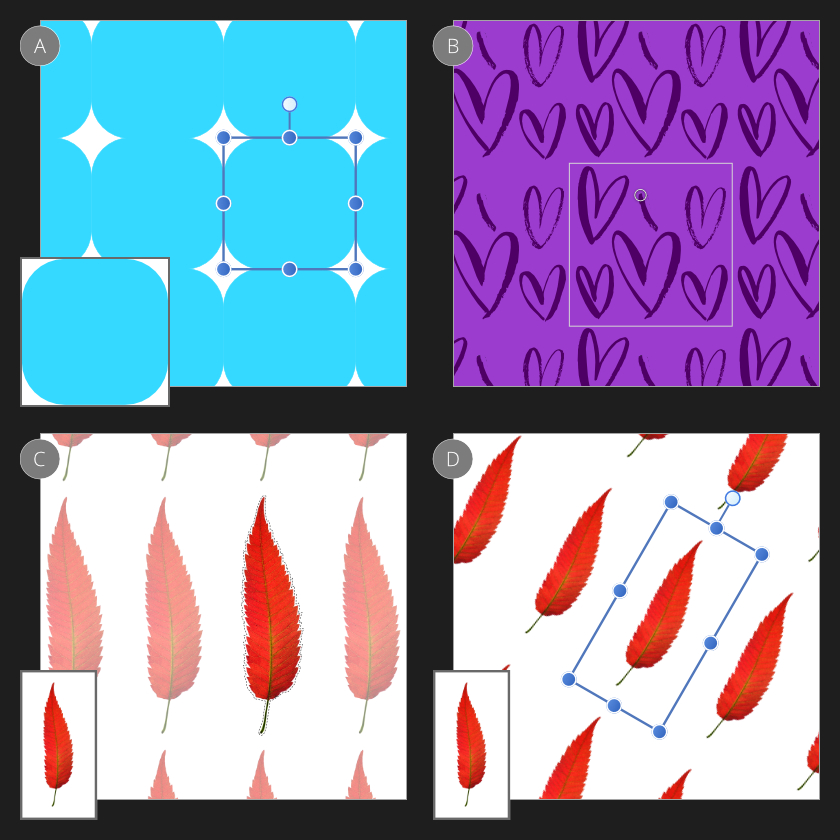
Musterebenen enthalten ein Bitmap-Bild von fester Größe, das über das gesamte Dokument wiederholt wird. Sie können sowohl eigene Designs auf leere Musterebenen malen als auch Bilder oder Pixelauswahlbereiche in Musterebenen umwandeln.
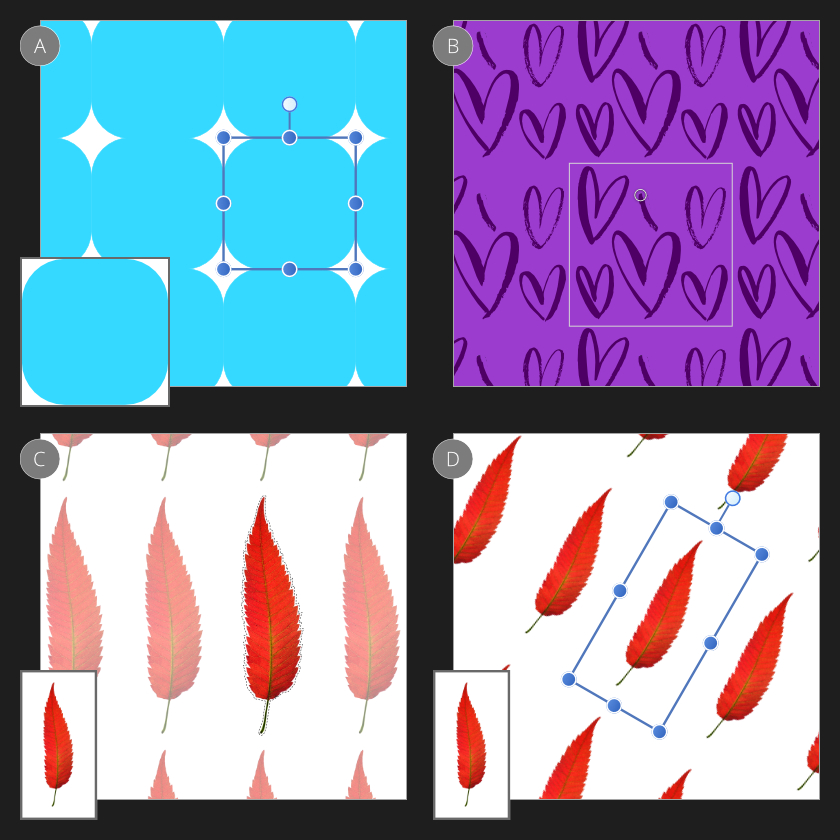
Die Muster selbst können Sie spiegeln und die Musterebenen zusätzlich noch mit Filtern verändern.
Nachdem Sie ein Muster hinzugefügt oder aus einer Pixelauswahl erstellt haben, wird der "echte" Musterbereich mit einem Begrenzungsrahmen markiert, den Sie jederzeit bearbeiten oder ändern können.
Tippen Sie im Panel Ebenen auf das Plus-Symbol und wählen Sie in dem Einblendmenü die Option Neue Musterebene aus.
Geben Sie die Abmessungen für den Musterbereich ein, den Sie über die Musterebene wiederholen möchten. Mit dieser Option bestimmen Sie die Skalierung des Musters.